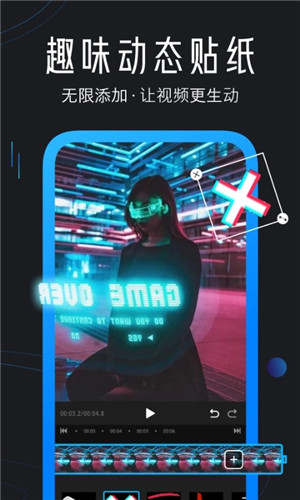
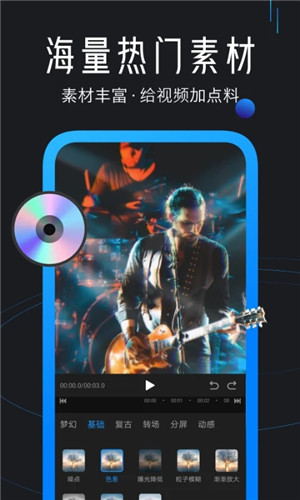
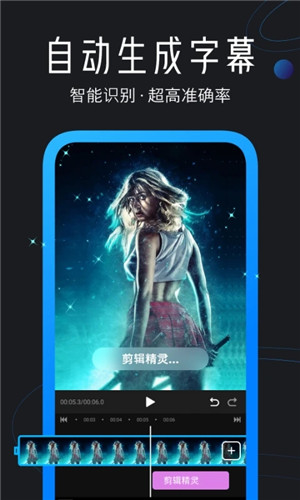
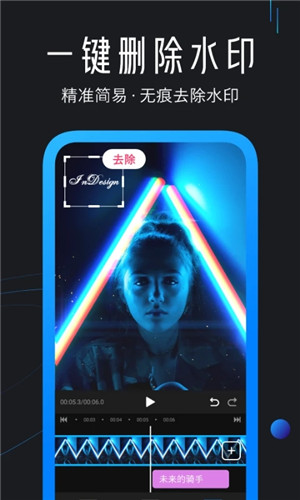
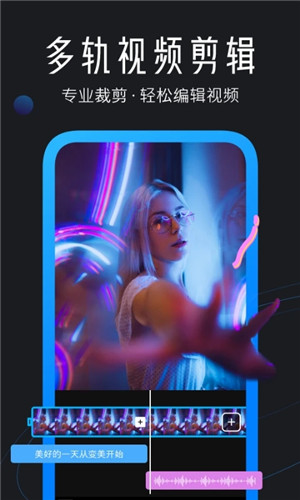
迅捷视频剪辑软件手机免费版是一款功能强大、操作简单的手机视频剪辑软件,这款软件上手难度极低并且还拥有非常丰富的功能,相关用户在这里可以进行视频变速、分割、合并、倒放等一系列操作,这样就能够很好的满足了相关用户的视频处理需求。另外,该软件还支持视频分享功能,用户可以将自己制作完成的视频分享给好友。
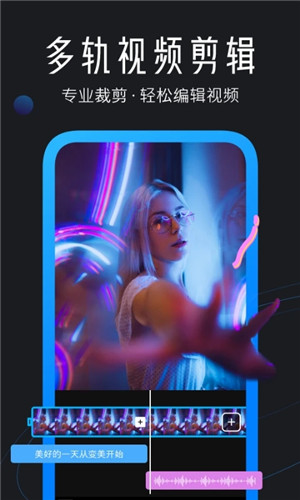
迅捷视频剪辑软件手机免费版不仅能够为用户提供基础的视频处理服务而且还加入了炫酷视频转场特效、一键开启美颜、智能自动识别字幕和歌词等一系列全新的功能,这样就能够使得原本普普通通的视频变得更具创意特色。除此之外,该软件还支持批量删除视频水印功能并且完全不会出现各种瑕疵。
1、支持多轨视频剪辑,一键删除水印。
2、提供趣味贴纸,丰富热门视频素材。
3、可以快速剪裁视频、分割视频。
4、有视频变速、视频倒放、音频添加、动态贴纸、画中画等功能。
5、添加视频、音频、字幕让你的视频制作更丰富出彩。
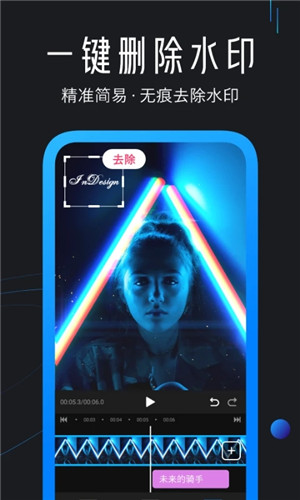
【专业视频剪辑】
- 精准刻度剪辑,精细到以帧为单位。
- 炫酷视频转场特效,多种动态效果任你选。
- 支持视频倒放,变速播放,任意改变视频节奏。
- 一键开启美颜,打造自然美颜效果。
【精准音乐卡点】
- 丰富的视频配乐,任意选取添加。
- 视频变声,男声、女声、怪兽、卡通搞怪有趣。
- 音乐一键自动卡点,效果简直爆炸。
【趣味贴纸字幕】
- 智能自动识别字幕和歌词,无需打字简单实用。
- 各类趣味搞怪动态贴纸,让视频更有趣。
【高端滤镜特效】
- 多轨道特效添加,操作更加便捷。
- 各种风格滤镜,打造大片视感。
怎么添加音乐
1、打开迅捷视频剪辑app,点击【剪辑】开始操作
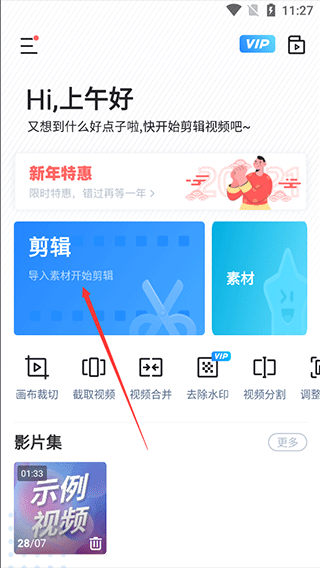
2、选择你要添加背景音乐的视频,点击【下一步】
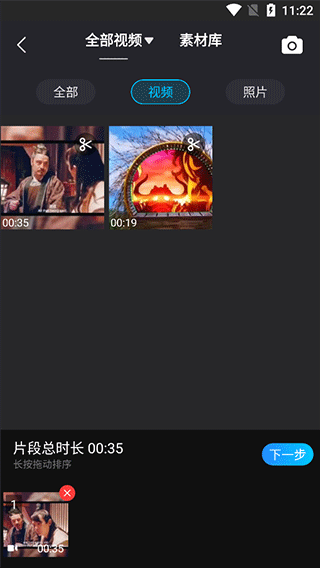
3、在当前页面最下方选择【音频】--【音乐】,然后根据自己的需求选择配乐,支持本地音乐选择
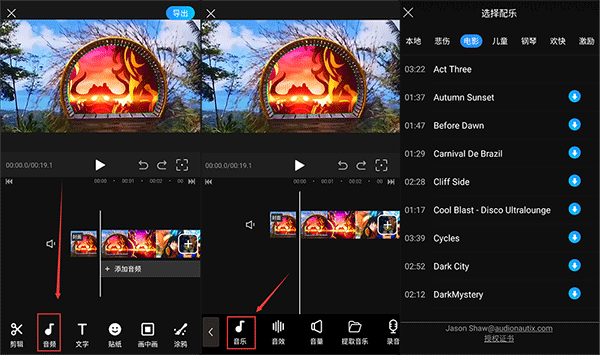
4、点击【添加】
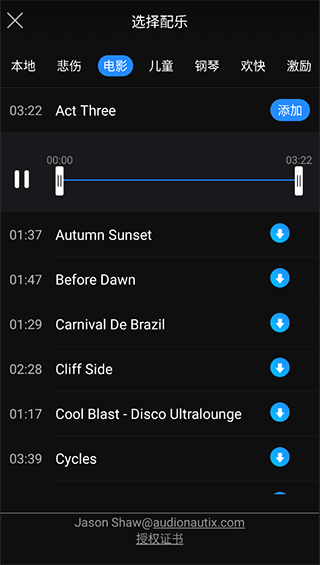
5、完成后点击右上角【导出】即可
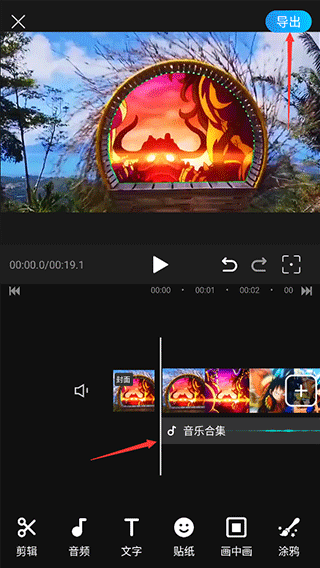
迅捷视频剪辑软件操作复杂吗?
答:迅捷视频剪辑软件是一款操作简单、功能丰富的视频剪辑软件,软件的界面简洁明了,对于不懂剪辑视频的小伙伴都可以轻松的完成操作。
迅捷视频剪辑软件有哪些素材?
答:有的,软件界面有着丰富的文字、滤镜、叠附、转场、动画和配音等素材可以使用。
如何获取软件的VIP?
答:打开软件后,点击【开通VIP】,这时候软件会要求先登录,当我们登录账号成功后,就可以根据自己的需求进行VIP购买。
开通VIP后,都有哪些特权?
答:开通VIP后,即可享受导出1080P视频、导出无水印视频等功能。
软件闪退怎么办?
答:软件闪退可能是运行软件太多、内容不足、系统兼容等因素,建议您排查处理后再操作。
导入视频失败怎么办?
答:首先您要确认你一下您导入的视频是否是我们软件支持的导入格式。如果您的视频保存到外置设备,如:U盘、相机等,建议您先将视频上传到电脑上,再导入到软件中。
怎样添加字幕?
答:在软件界面点击【文字】,选择您想要添加的字幕格式并添加到轨道;也可以点击【插入新字幕】,在这里您可以自主选择字幕的样式。
如何修改字幕的各种参数?
答:先将字幕添加至轨道内,可直接双击选中字幕,然后再根据自己的需要修改字幕的各种参数。
为什么我加了转场特效后,视频总时间会变短?
答:所谓转场,就是两个视频之间的过渡和交叠,两个视频交叠在一起,也就意味着时间肯定会变短。
背景音乐和音效有何区别?
答:音效是一些时间比较短的环境音,例如一些搞笑的叫声、打雷声、雨声等。而背景音则是歌曲的意思。
如何调整素材或特效的持续时间?
答:先将素材或特效添加到轨道内,直接拖动素材左右边框调整时长,或者在轨道上选择对应素材特效,点击【时长】按钮进行设置调整。
导出的视频质量不如原素材该怎么办?
答:首先打开项目文档,在本地素材库中右击视频素材,点击【属性】可以查看原视频的视频参数:分辨率、帧速率和比特率等;然后在导出视频时,点击【输出设置】,将输出时的分辨率、帧率和比特率调至和原视频一致就可以了。
为什么导出的视频尺寸很小?在手机上看都不是全屏
答:若您需要制作手机端的视频,则需要设置好对应的视频比例。首先点击【文件】菜单下的【新建项目】,设置项目比例:9:16(手机端竖屏),然后在导出视频时,输出分辨率设置为常用的540*960、1080*1920。
1、修复Bugs:提升用户体验!
应用信息
相同厂商 上海动起信息科技有限公司
热门推荐
相关应用
实时热词
评分及评论
这个厉害了哈哈
就是好用,有机会体验下其它类型的
比上个版本要好的多
呵呵,好东西
很好用 谢谢原作者及网站工作人员的努力
点击星星用来评分